Si vous pensez que vous pouvez résoudre les problèmes que vous rencontrez actuellement avec l'application F-Secure, vous pouvez la désinstaller et la réinstaller par la suite. Si vous souhaitez utiliser un autre logiciel alternatif, vous pouvez également désinstaller F-Secure sur Mac totalement. Si vous rencontrez des erreurs et recevez des notifications "Échec de la désinstallation", vous pouvez peut-être continuer en utilisant un programme de désinstallation professionnel. Cet article vous dira comment désinstaller un logiciel sur Mac après avoir découvert d'excellents outils.
Contenus : Partie 1. 3 méthodes manuelles pour désinstaller F-Secure sur MacPartie 2. Désinstaller automatiquement F-Secure Anti-Virus sur Mac Partie 3. Qu'est-ce que F-Secure Anti-Virus pour Mac ? Partie 4. Conclusion
Partie 1. 3 méthodes manuelles pour désinstaller F-Secure sur Mac
- Supprimer F-Secure en le déplaçant dans la corbeille
Pour supprimer le logiciel F-Secure Mac de n'importe quel ordinateur Mac, veuillez suivre les étapes décrites ci-dessous :
- Lancez l' Finder.
- Accédez à la Demandes .
- Accédez au répertoire F-Secure et localisez l'application que vous souhaitez désinstaller.
- Double-cliquez sur l'élément de désinstallation dans le répertoire de l'application lorsqu'il a été ouvert. Complétez les invites à l'écran pour terminer le processus.
- Si le dossier du programme ne contient pas d'une manière ou d'une autre un fichier de désinstallation, faites simplement glisser l'application du logiciel de sécurité F-Secure dans la corbeille pour terminer la désinstallation. Effacer le Poubelle pour s'assurer qu'il est définitivement supprimé du Mac.---
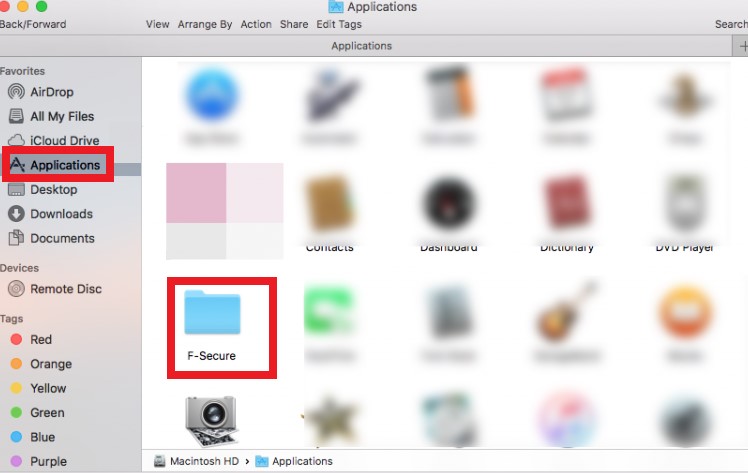
Ce sont de loin les étapes les plus fondamentales pour désinstaller F-Secure sur Mac ; néanmoins, cela devient beaucoup plus difficile dans la section suivante pour supprimer complètement tous ses restes.
Pour ce faire, il faut :
- Lancez le "Finder"Application
- Allez dans la barre de menu et cliquez sur Aller > Aller au dossier...
- Dans le champ de recherche, saisissez "
~/library/"Et appuyez sur Go. - Dans le champ de recherche du
~/Libraryrépertoire, tapez simplement le F-Secure Anti-Virus/F-Secure. - Ensuite, en faisant un clic droit, supprimez toutes les cibles sélectionnées.
- Vous pouvez également rechercher des fichiers portant le titre F-Secure/F-Secure Anti-Virus dans les dossiers les plus souvent utilisés, tels que Caches, Application Supportet Préférences.
- Soyez prudent, car les fichiers suivants peuvent être cachés dans ces dossiers :
~/Library/F-Secureor~/Library/Csont deux options. - Une fois qu'ils sont apparus, faites un clic droit dessus pour les supprimer tous.
- Enfin, faites un clic droit Corbeille et sélectionnez Vide la poubelle pour confirmer que tout a été supprimé.
- Utilisez son programme de désinstallation pour supprimer F-Secure Anti-Virus
Pour supprimer complètement F-Secure Anti-Virus, recherchez le programme de désinstallation intégré, qui est décrit comme suit :
- Ouvrez un Dossier > Sélectionnez Usages dans le menu déroulant > Sélectionnez le dossier F-Secure dans le menu déroulant > Lancez le programme de désinstallation de F-Secure Anti-Virus.
- Laissez la procédure de suppression se produire en sélectionnant "Désinstaller”Dans le menu déroulant.
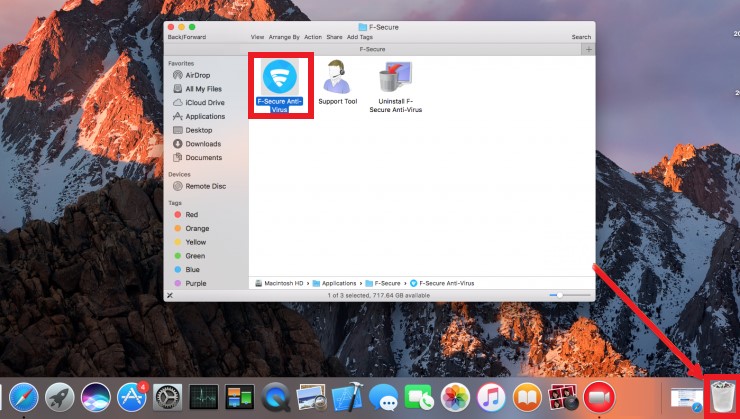
- Désinstaller F-Secure sur Mac à l'aide de Terminal
Pour désinstaller F-Secure Anti-Virus sur n'importe quel Mac, vous devez procéder comme suit :
- Entrez la commande suivante en tapant ce qui suit :
- Allez à Demandes répertoire.
- Accédez à la Utilitaires répertoire.
- l' terminal accessible en double-cliquant dessus.
- Pour exécuter l'invite de commande, utilisez la ligne de commande pour les saisir :
-
rm -r “/Applications/F-Secure anti-virus.app”(Cela désinstallera le programme.) -
rm -r “~/Library/Application Support/F-Secure/Pwmgr”(Cela effacera le stockage local.)
Vous avez maintenant terminé la désinstallation de F-Secure Anti-Virus sur le périphérique Mac.
Partie 2. Désinstaller automatiquement F-Secure Anti-Virus sur Mac
Enfin, mais non des moindres, il existe un moyen beaucoup plus simple et rapide de supprimer totalement et en toute sécurité F-Secure de Mac à partir de n'importe quel appareil ; passez simplement un peu de temps à apprendre comment cela fonctionne.
iMyMac PowerMyMac est une application que vous pouvez utiliser pour désinstaller rapidement F-Secure sur Mac. Grâce à ses fonctionnalités utiles, il peut vous aider à optimiser votre appareil et à garder votre système propre. C'est très utile, surtout lorsque vous essayez de libérer de l'espace avec vos fichiers inutiles dans différents dossiers.
- Pour commencer, téléchargez et installez PowerMyMac, puis lancez l'application.
- Allez à App Uninstaller et choisissez Analyser pour que le programme analyse toutes les applications de votre Mac. Ensuite, une liste de toutes les applications apparaîtra sur le côté droit de l'écran sous Toutes les applications.
- Pour une recherche plus rapide, sélectionnez le F-Secure dans la liste déroulante ou tapez son nom dans le champ Barre de recherche à découvrir rapidement. Lorsque vous cliquez sur le Déplier le symbole, une liste des fichiers associés à l'application sélectionnée apparaîtra sur la page.
- Pour supprimer complètement l'application et tous ses fichiers associés, choisissez F-Secure puis cliquez sur le NETTOYER .

Lorsque vous avez terminé, une fenêtre contextuelle avec le message "Nettoyage terminé" apparaîtra sur votre écran, ce qui signifie que vous désinstallez enfin F-Secure sur Mac. Il vous montrera également combien de fichiers ont été effacés et combien d'espace a été économisé sur votre disque dur à la suite de l'opération de PowerMyMac. Par exemple, Word peut être désinstallé par cet outil complètement si vous souhaitez le désinstaller à cause de ses fichiers laissés qui ralentissent le fonctionnement de votre ordinateur.
Partie 3. Qu'est-ce que F-Secure Anti-Virus pour Mac ?
F-Secure Anti-Virus est un système sophistiqué de détection et de protection qui protège l'ordinateur contre les menaces sophistiquées d'aujourd'hui. F-Secure AntiVirus vous protège contre les virus, les logiciels espions, les pièces jointes corrompues, ainsi que d'autres menaces.
Cependant, il y a encore quelques problèmes de cette application comme ralentir votre ordinateur. Par conséquent, vous trouverez ci-dessus un guide sur la désinstallation de F-Secure Anti-Virus pour Mac de votre Mac.
En essayant de désinstaller F-Secure sur Mac à partir de leur PC, la plupart des utilisateurs rencontrent les problèmes suivants :
- F-Secure Anti-Virus indique simplement : "La désinstallation a échoué."
- F-Secure Anti-Virus a refusé d'être désinstallé de votre Mac.
- La désinstallation du programme ne supprime pas complètement les fichiers et les données F-Secure.
- Lors de la suppression du programme, des préoccupations et des problèmes connexes surviennent.
- Depuis que F-Secure existe, les utilisateurs peuvent télécharger divers programmes antivirus.
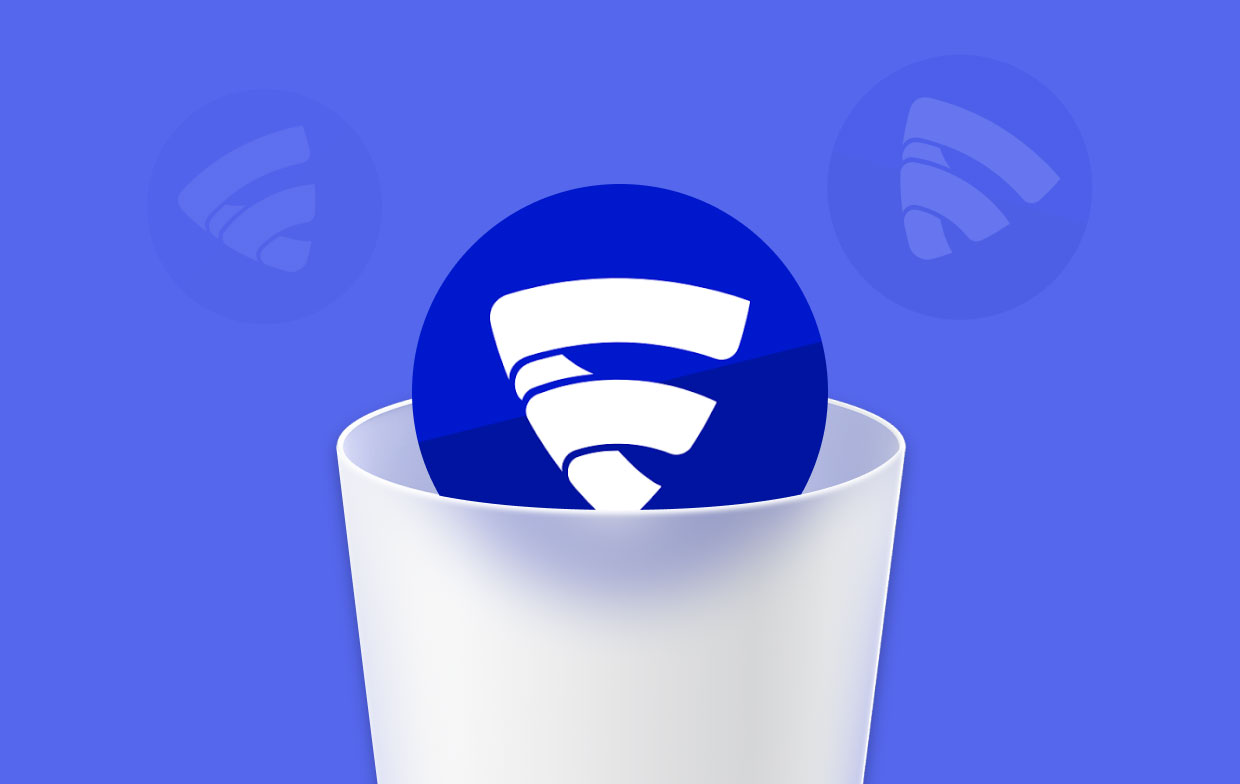
Partie 4. Conclusion
Les utilisateurs doivent alors être conscients des moyens appropriés pour désinstaller F-Secure sur Mac, qu'il soit manuel ou automatique. La méthode manuelle comprendrait de nombreuses options sur la façon de le faire, que ce soit via le terminal ou en utilisant son programme de désinstallation.
Assurez-vous simplement qu'il ne reste aucun résidu une fois que vous avez supprimé l'application elle-même. Parce que même si vous vous êtes assuré que l'application est désinstallée, ses fichiers ou restes associés peuvent toujours occuper de l'espace et affecter le système. Pour la méthode automatique, le désinstallateur professionnel du PowerMyMac est introduit, qui est un programme de désinstallation professionnel et désinstalle F-Secure sur Mac instantanément.



